最佳下載方式 Spotify 音樂到 iPhone(付費或非付費)
Spotify 是最受歡迎的音樂串流平台之一,但許多用戶想知道他們是否可以在 iPhone 上離線收聽自己喜歡的曲目。好消息是,有幾種方法可以下載 Spotify 歌曲到 iPhone,無論您是否有 Spotify 高級訂閱 是否。本指南將向您展示 4 種有效的方法來保存音樂 Spotify 到 iPhone,以便您可以隨時隨地享受它。
文章內容 方法 1. 下載 Spotify 使用 Premium 將歌曲傳輸到 iPhone方法一、獲取 Spotify 無需付費,直接在 iPhone 上下載音樂方法 3. 下載 Spotify 使用電腦將音樂傳輸到 iPhone TuneSolo 轉換器(不含高級版)結語
方法 1. 下載 Spotify 使用 Premium 將歌曲傳輸到 iPhone
如果你是一個 Spotify 高級用戶,將歌曲下載到您的 iPhone 非常簡單,並且已內建在應用程式中。
下載步驟 Spotify Premium 音樂:
-
打開 Spotify 應用 在您的 iPhone 上並登入您的 Premium 帳戶。
-
導航到 播放清單、專輯或播客 您要下載。
-
切換 免費下載 開關,歌曲儲存後會出現綠色箭頭。
-
現在您可以從您的 電子圖書館 標籤。
⚠️ 注意:這些下載內容受 DRM 保護,這意味著您只能在 Spotify 應用程序。
方法一、獲取 Spotify 無需付費,直接在 iPhone 上下載音樂
如果您沒有 Premium 會員,該應用程式將無法直接下載。不過,有一些第三方工具和應用程式可以幫助您下載 Spotify 可不受限制地離線收聽歌曲。
某些應用程式可讓您:
-
節省 Spotify 音樂作為 MP3文件 在你的iPhone上。
-
使用任何音樂播放器收聽,不僅僅是 Spotify.
-
避免在您的高級訂閱結束時丟失下載內容。
方法 3. 下載 Spotify 使用電腦將音樂傳輸到 iPhone TuneSolo 轉換器(不含高級版)
另一個可靠的方法是下載 Spotify 先在電腦上播放歌曲,再傳輸到 iPhone。即使你只有免費的 Spotify 帳戶。
以下是如何做到這一點 TuneSolo Spotify 音樂轉換器:
步驟 1. 登錄 TuneSolo Spotify 音樂轉換器
下載並安裝程序,然後開啟。使用您的免費或高級帳戶登錄 Spotify 帳戶。
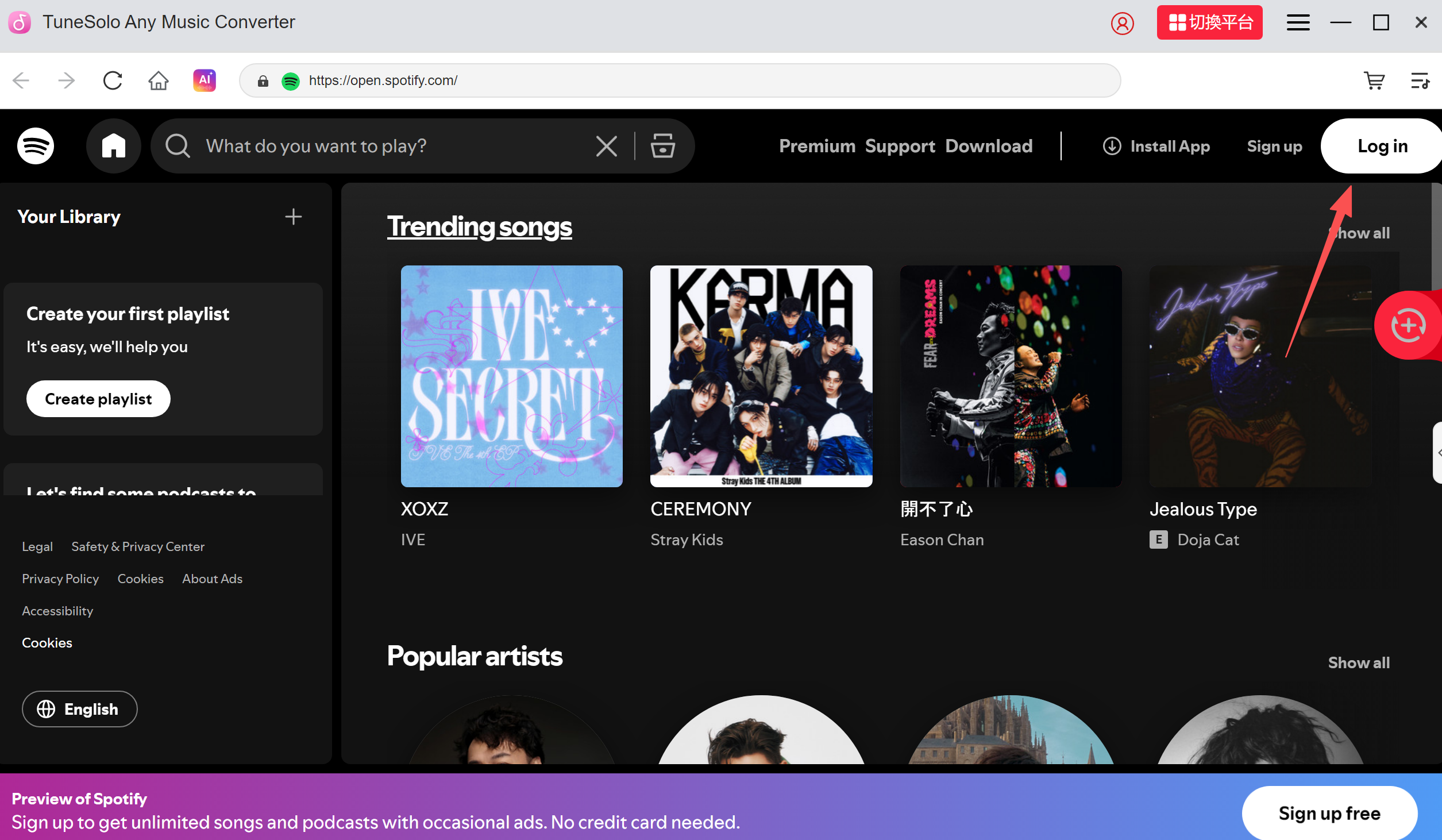
步驟2.拖放 Spotify 音樂
瀏覽 Spotify 您想要的曲目、播放清單或專輯,然後將其拖入轉換器。
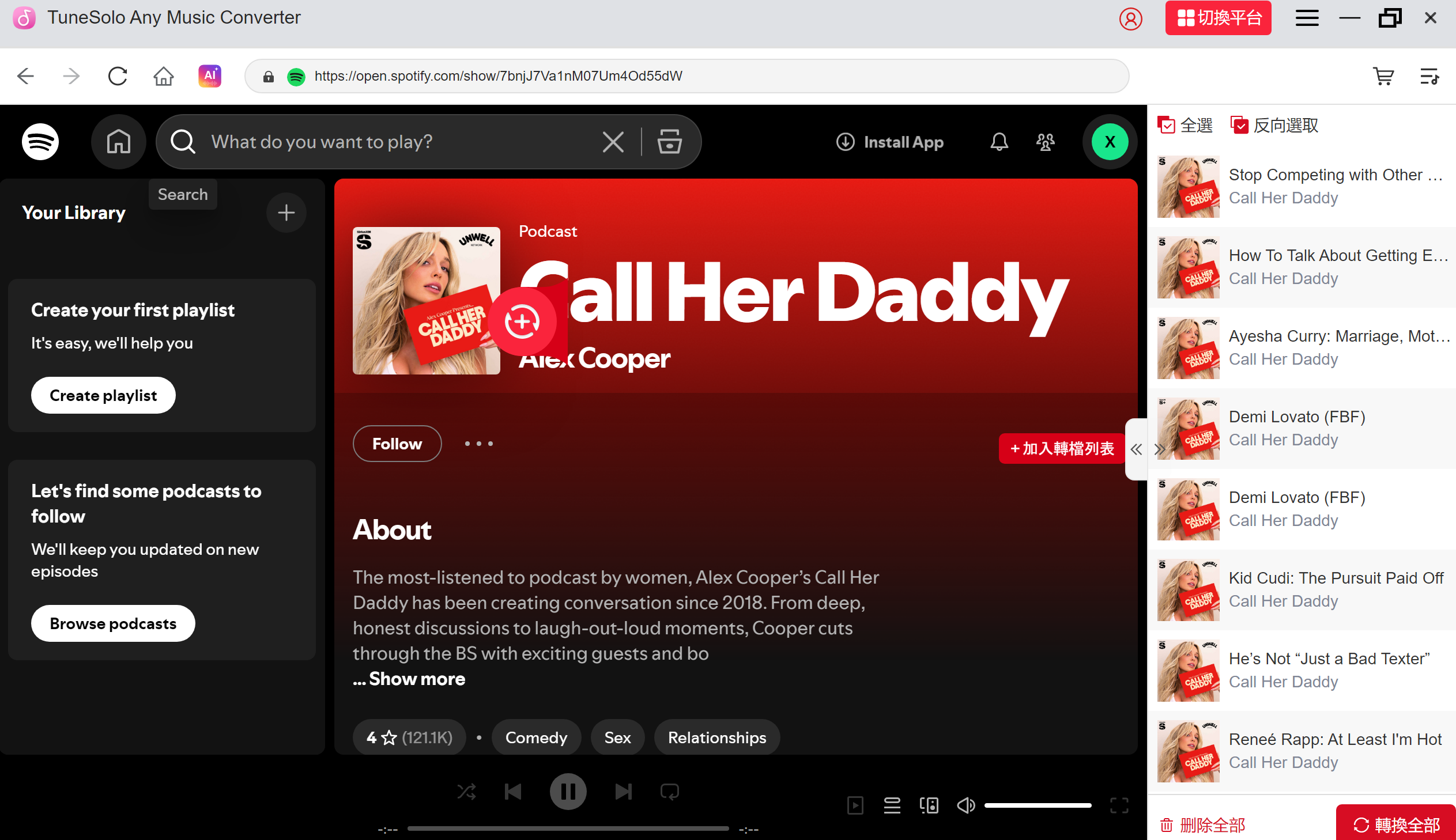
步驟3。 自定義輸出設置
選擇 MP3 作為輸出格式。您還可以設定輸出品質、位元率和資料夾位置。
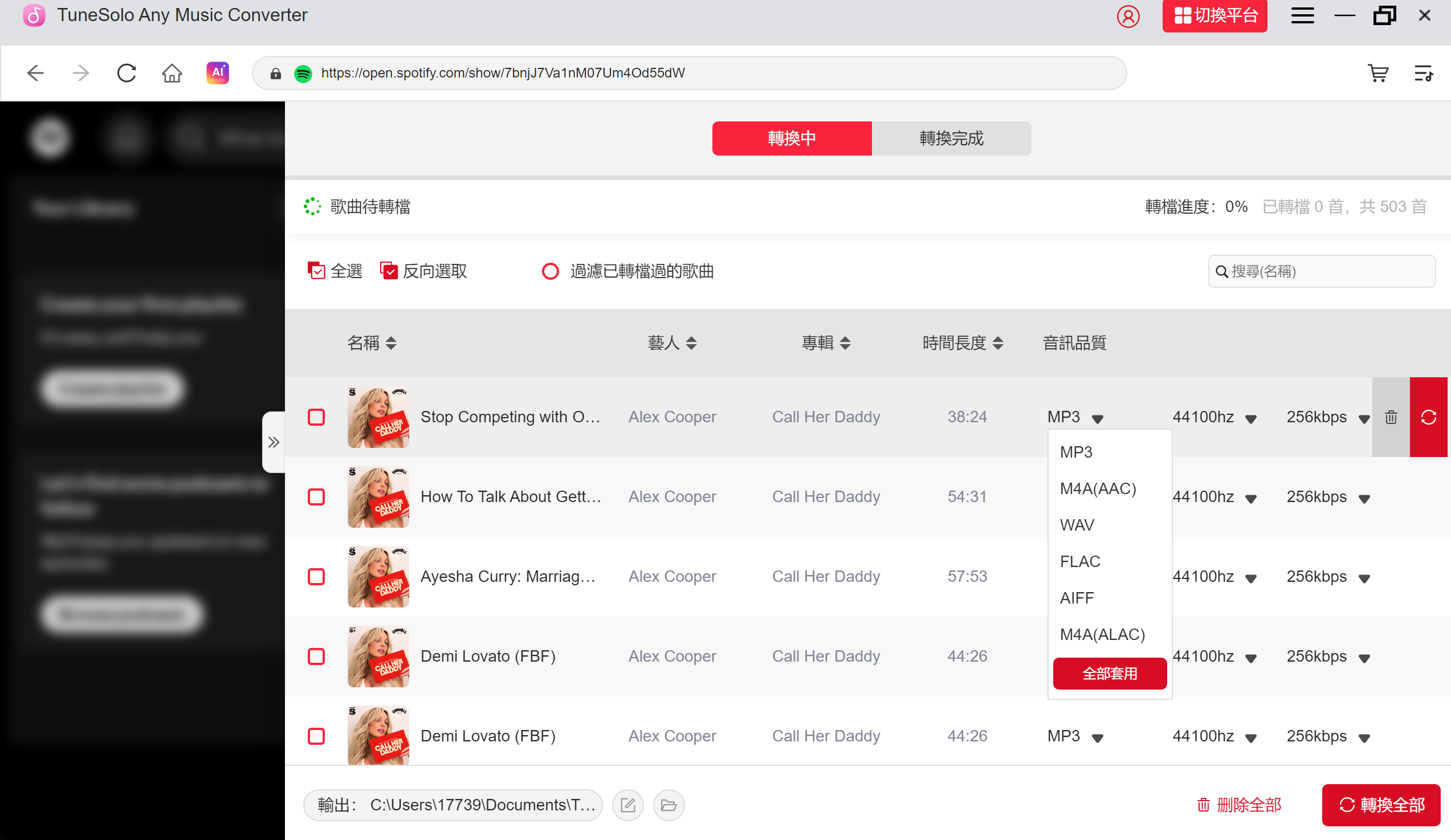
步驟4。 將Spotify Music轉換為MP3
在操作欄點擊 轉 按鈕,該工具將保存 Spotify 將曲目作為 MP3 檔案儲存在您的電腦上。
步驟5.將MP3檔案傳輸到iPhone
-
將您的iPhone連接到計算機。
-
使用 iTunes 或 Finder(macOS Catalina 或更高版本)來同步轉換後的 MP3 檔案。
-
同步後,音樂將出現在您的 iPhone 的音樂應用程式中,可供離線播放。
結語
下載 Spotify 可以透過多種方式將音樂傳輸到 iPhone。如果您 Spotify 高級,您可以輕鬆地在應用程式內下載曲目。對於非 Premium 用戶,可以使用以下工具 TuneSolo Spotify 音樂轉換器 讓您將歌曲下載為 MP3 檔案並將其傳輸到您的 iPhone 以進行無限制離線播放。
有了這些方法,無論您身在何處,您都可以隨時隨地收聽自己喜歡的歌曲。